- Si alguna vez nota que Windows 11 Bluetooth no funciona, tenga en cuenta que esto podría estar relacionado con algunos problemas del controlador.
- Ejecutar el solucionador de problemas del sistema operativo puede ayudarlo a detectar automáticamente complicaciones en su PC.
- Una opción que lo ayudará a largo plazo es la actualización de los controladores Bluetooth de Windows 11.
- Para que su Windows 11 Bluetooth funcione, también debe considerar desinstalar y reinstalar los controladores relacionados.

Este software reparará errores comunes de la computadora, lo protegerá de la pérdida de archivos, malware, fallas de hardware y optimizará su PC para obtener el máximo rendimiento. Solucione problemas de PC y elimine virus ahora en 3 sencillos pasos:
- Descargar la herramienta de reparación de PC Restoro que viene con tecnologías patentadas (patente disponible aquí).
- Hacer clic Iniciar escaneo para encontrar problemas de Windows que podrían estar causando problemas en la PC.
- Hacer clic Repara todo para solucionar problemas que afectan la seguridad y el rendimiento de su computadora
- Restoro ha sido descargado por 0 lectores este mes.
Como cualquier otro sistema operativo, Ventanas 11 puede surgir con algunos problemas aleatorios. Afortunadamente, existen muchos métodos sencillos para solucionarlos.
La Bluetooth Los problemas de conectividad no hacen ninguna diferencia y estos pueden estar relacionados con varias explicaciones. Debe tener en cuenta que los problemas de controladores relacionados son los más populares.
A veces, puede encontrar algunos de estos en su versión más reciente del sistema operativo y, como queremos que esté preparado, no dude en consultar esta guía.
Seleccionamos las mejores formas de solucionar los problemas de Windows 11 Bluetooth que no funciona. Asegúrate de leerlo por completo para descubrir la opción que más se adapta a tu situación.
Afortunadamente, la mayoría de ellos son extremadamente similares a lo que sabemos de Windows 10, por lo que será fácil entender qué hacer.
¿Qué puedo hacer si Bluetooth no funciona en Windows 11?
1. Comprueba si Bluetooth está activado
- Abierto Ajustes.

- Ir Bluetooth y dispositivos.
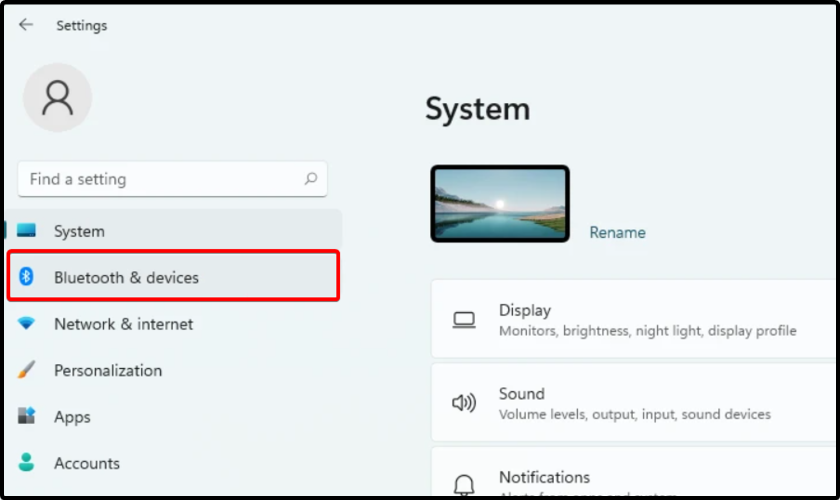
- Compruebe si el Bluetooth muestra el En botón. Si no es así, habilítelo.
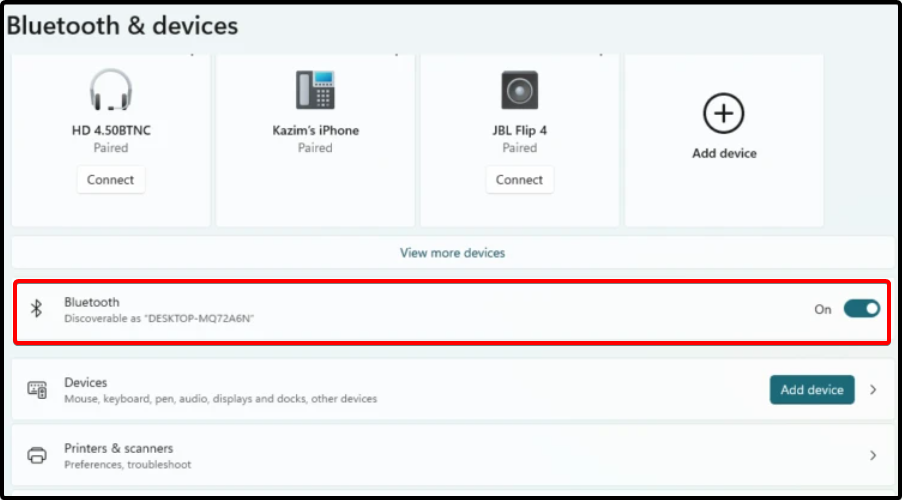
2. Ejecute el solucionador de problemas para que su Windows 11 Bluetooth funcione
- Abierto Ajustes.

- En el panel de la ventana de la izquierda, seleccione Sistema, luego mire al lado derecho y haga clic en Solucionar problemas.

- Seleccione Preferencias recomendadas del solucionador de problemas.

Con esta opción, su sistema operativo ejecutará automáticamente el solucionador de problemas recomendado. Por lo tanto, no tendrá que preocuparse hasta que finalice el proceso.
Una vez que esté completo, Windows le informará o no que resolvió un problema, para que sepa lo que sucedió.
3. Asegúrese de que el servicio de soporte de Bluetooth esté funcionando
- presione el Clave de Windows, luego escribaservicios.
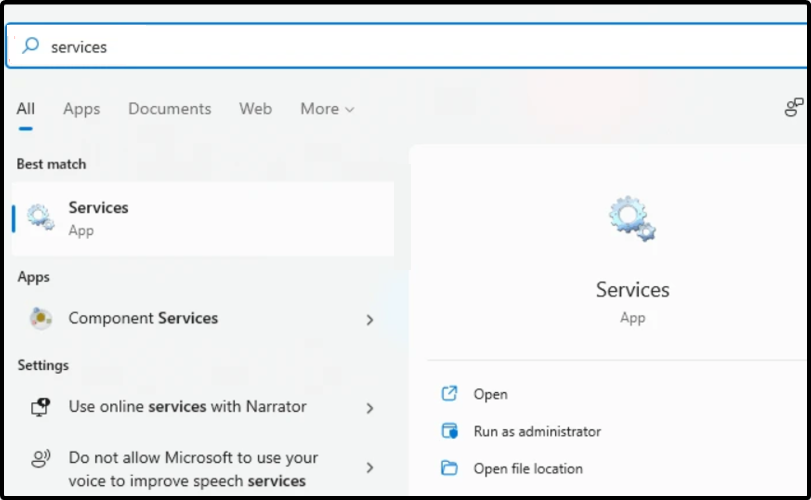
- Encuentra el Servicio de soporte Bluetooth, luego haga doble clic en él.
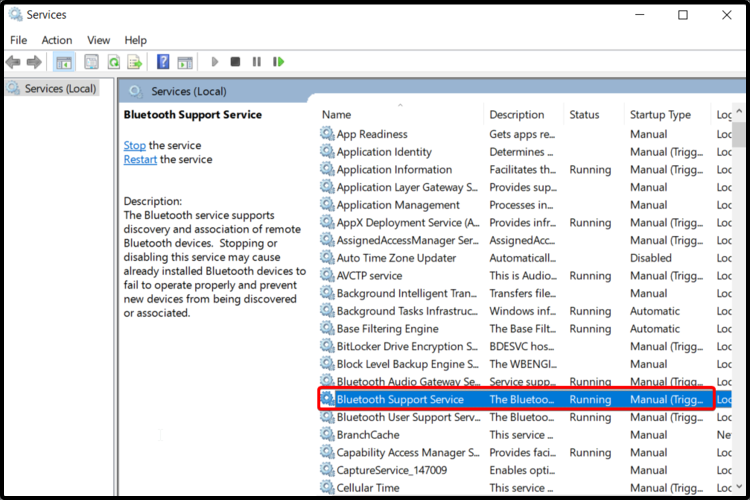
- En la ventana emergente, seleccione el Tipo de inicio menú, luego haga clic en Automático.
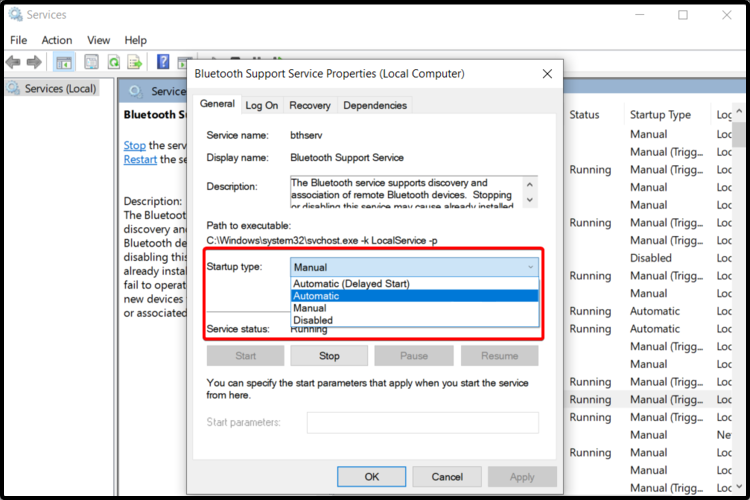
- Haga clic en Comienzo, luego en OK.
4. Usar el Administrador de dispositivos
4.1 Actualizar el controlador de Bluetooth
- Abierto Administrador de dispositivos.
- Ampliar la Bluetooth sección, luego haga doble clic en el que necesita.
- En las ventanas emergentes, seleccione Actualizar controlador.
- Seleccione Buscar conductores automáticamente.

4.2 Desinstalar y reinstalar el controlador de Bluetooth
- Abierto Administrador de dispositivos.
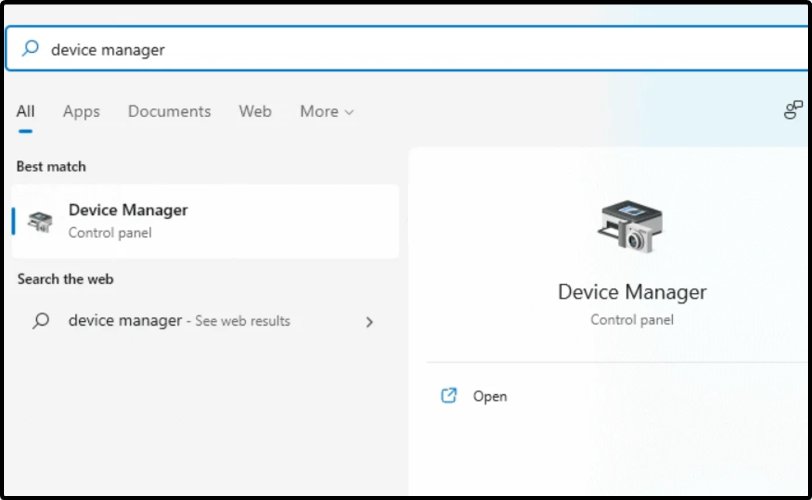
- Ampliar la Bluetooth sección, luego haga doble clic en el que necesita.
- En la ventana emergente, seleccione Desinstalar controlador.
- Reinicie su PC.
- Windows instalará automáticamente un nuevo controlador relacionado.
5. Accede al sitio web del fabricante.
Si ninguna de las opciones enumeradas funcionó para su situación, probablemente tendrá que acceder al sitio web del fabricante del dispositivo.
Tenga en cuenta que puede buscar controladores Bluetooth compatibles o presentar una denuncia al equipo de soporte.
Para obtener información más detallada sobre los controladores de Bluetooth, le sugerimos que visite el Centro de descarga de controladores de Microsoft.
Seleccionamos las mejores soluciones para solucionar el problema de que el Bluetooth de Windows 11 no funciona, así que considere este artículo como un apoyo significativo.
Para obtener una perspectiva compleja del sistema operativo más nuevo, le recomendamos encarecidamente que también compruebe un Revisión de la compilación de Windows 11.
Porque tu opinión es importante para nosotros, no dudes en dejar un comentario en la sección siguiente.

![Bluetooth no reconocido en Windows 10, 8 en BootCamp [FIX]](/f/f2426708d9aec3c38ffc3c7ddbdf2d98.png?width=300&height=460)
